Administra un evento en Google Plus
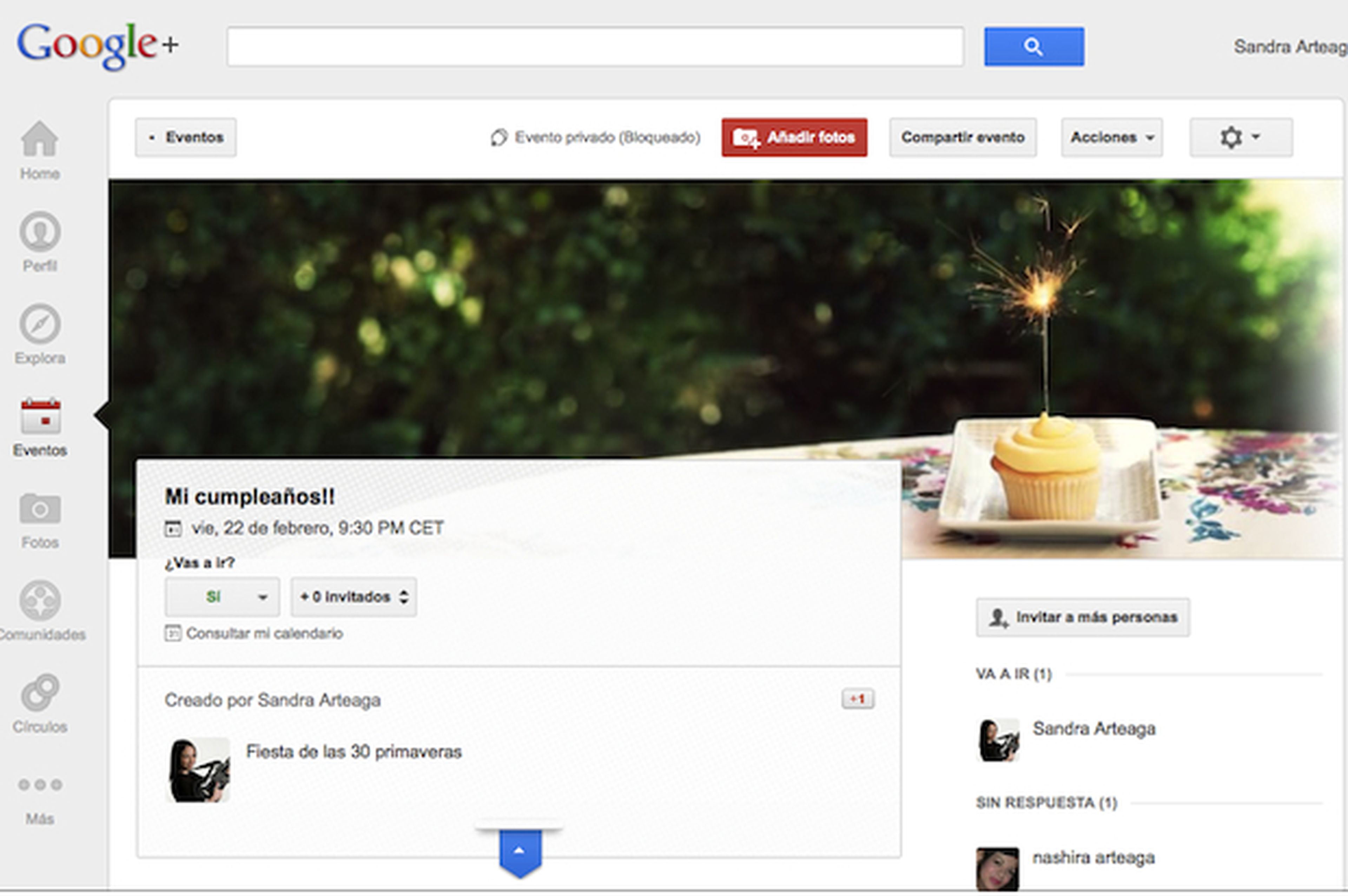
Actualiza la información del evento
Si necesitas actualizar alguno de los datos básicos del evento, como el título, la fecha o la hora, coloca el cursor del ratón sobre el módulo con la información y haz click en el icono con forma de lápiz para ir al formulario.
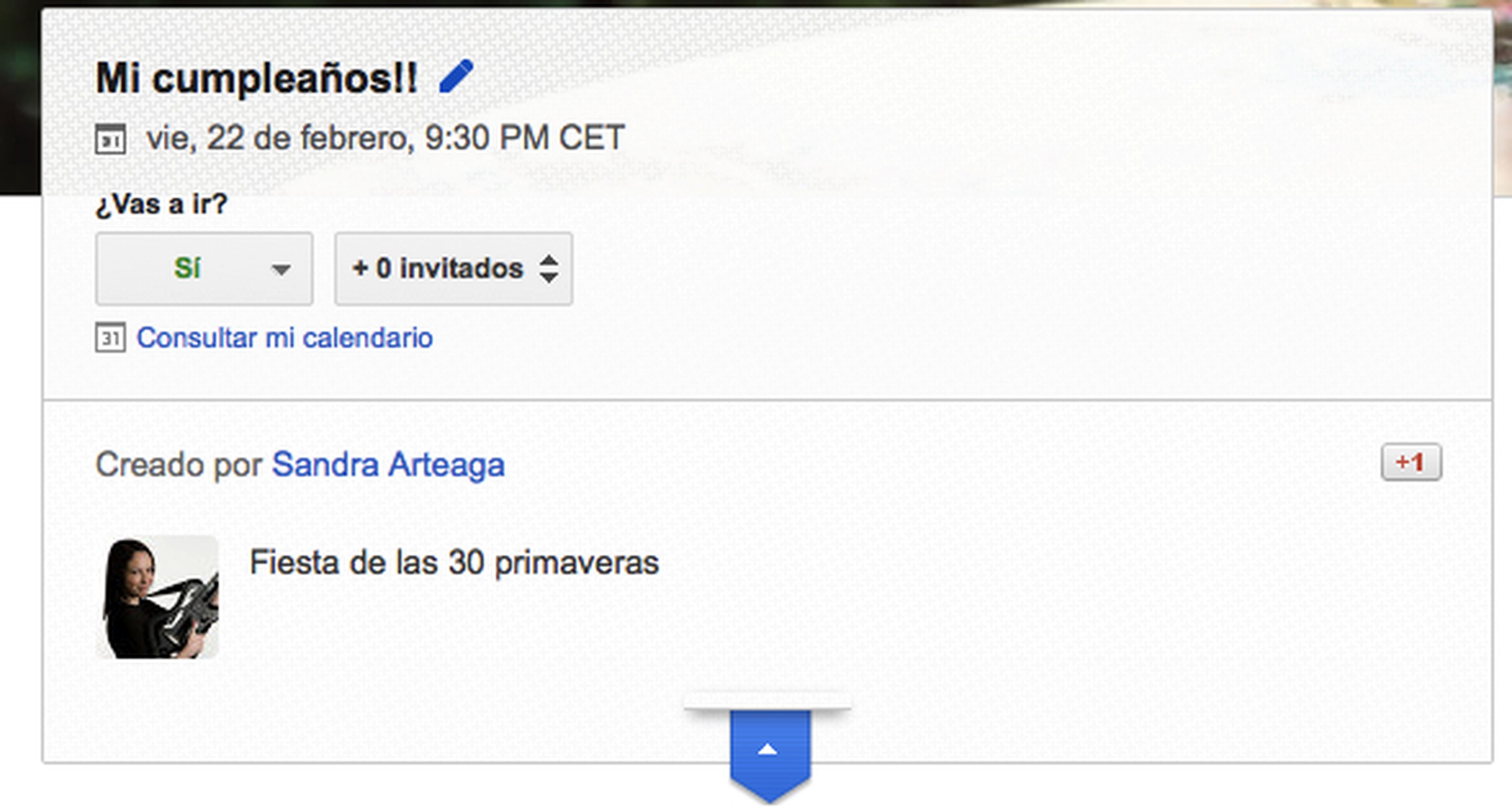
Añade fotos
Para compartir fotos en el muro del evento, haz click en el botón Añadir fotos. Si tienes un Android puedes descargar una aplicación para ver las imágenes de tu móvil en el apartado Subida instantánea. También puedes publicar tus fotos desde la opción Subir, y puedes incluir imágenes de Google Drive o tus álbumes de Picasa.
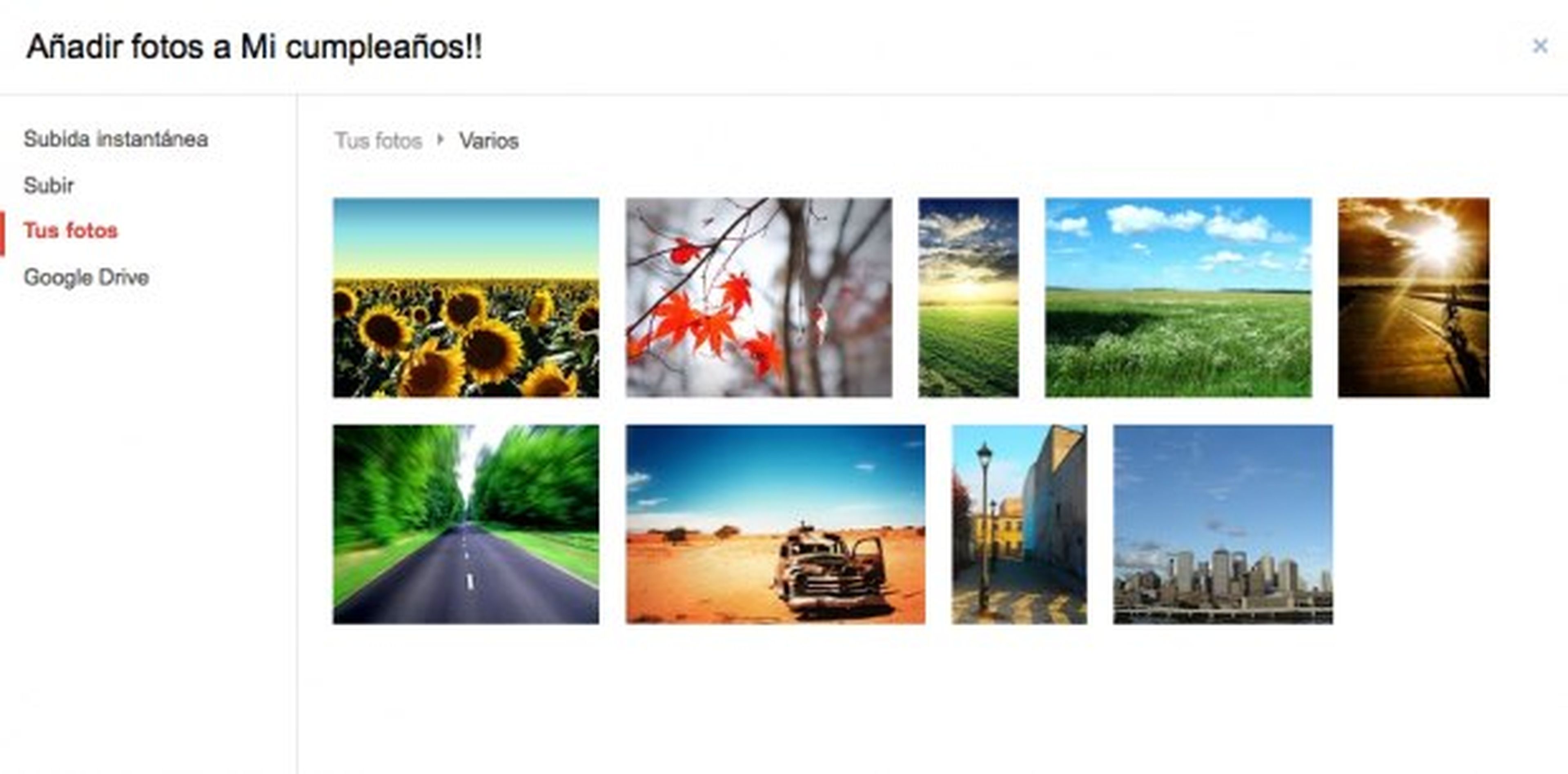
Comparte el evento en tu muro
Para compartir el evento en tu muro de Google Plus, pulsa en el botón Compartir evento, añade un comentario si lo deseas, incluye los contactos con los que quieres compartir la publicación y haz click en el botón Compartir.
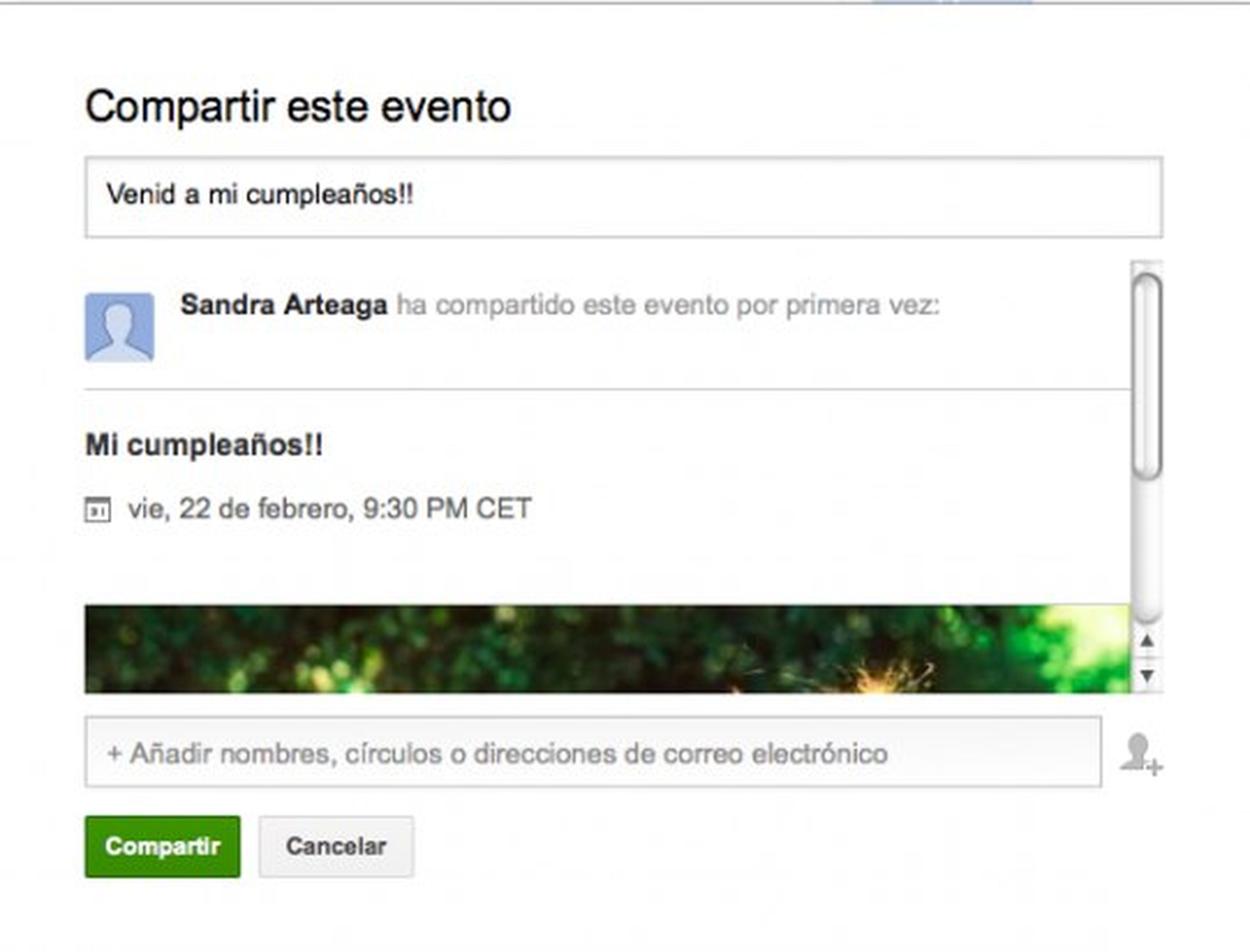
Publica un comentario
Para publicar un comentario en el muro del evento, dirígete al campo de texto Añadir un comentario y escribe lo que quieras compartir con los invitados. Si quieres, tienes la posibilidad de añadir una imagen haciendo click en el icono con forma de cámara. Cuando termines, pulsa en el botón Compartir.
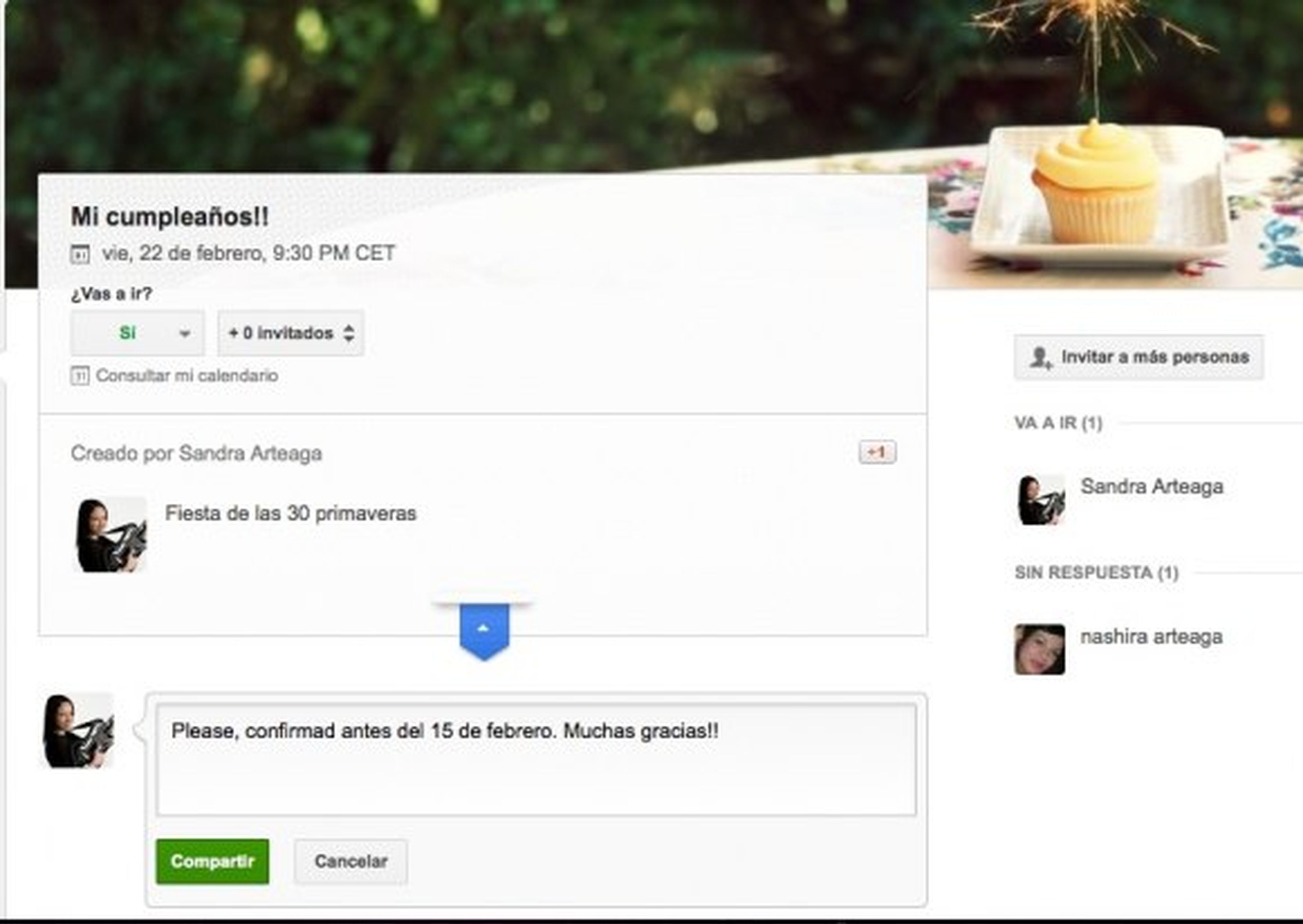
Administra las invitaciones
Si quieres enviar más invitaciones, pulsa en el botón Invitar a más personas y selecciona a los contactos que quieres incluir. Para administrar las invitaciones que has enviado, haz click en Acciones y luego en Administrar lista de invitados. Si quieres eliminar a alguna persona, pulsa en la X.
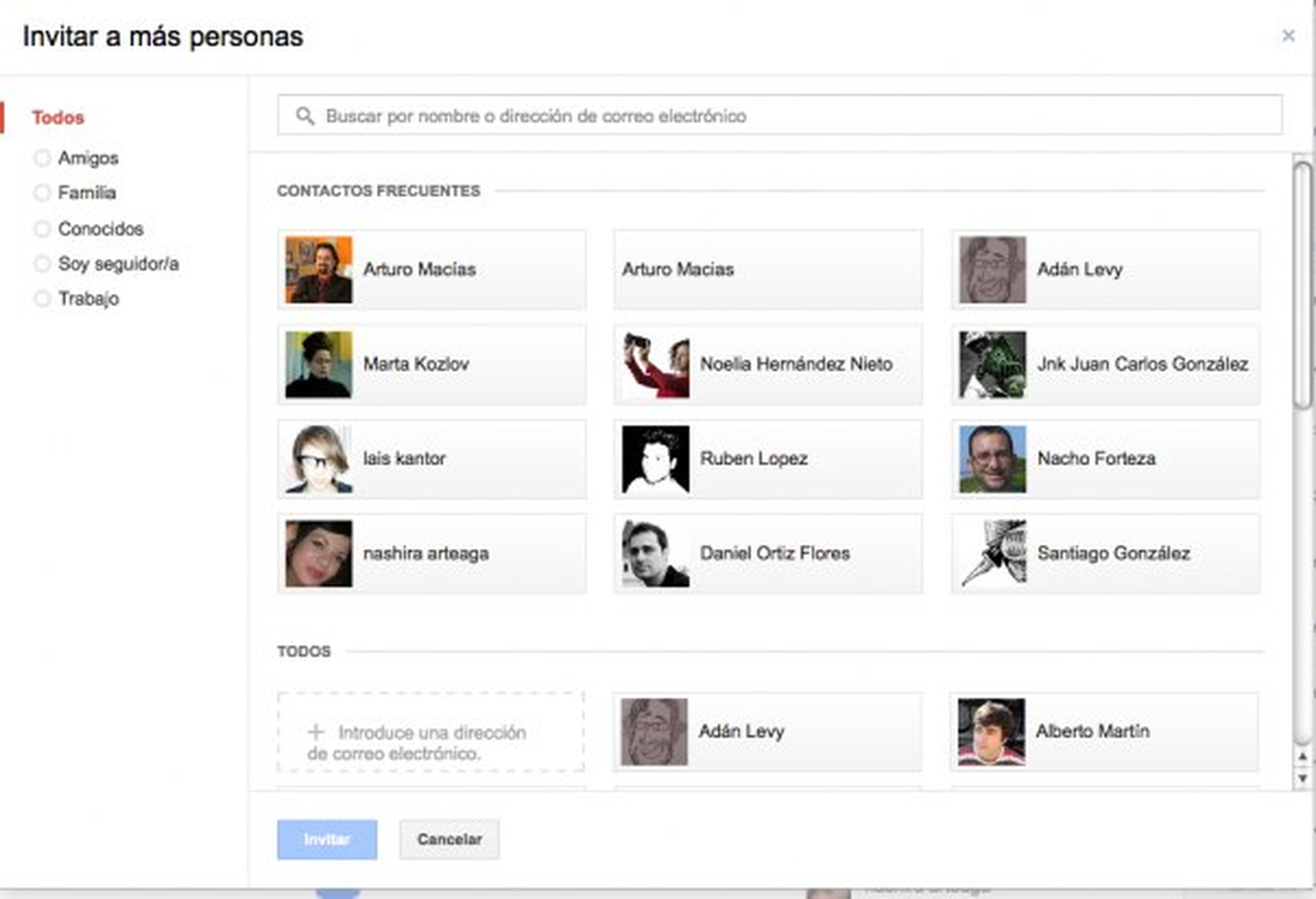
Otras funcionalidades
En el botón Acciones cuentas con otras funcionalidades útiles para administrar tu evento en Google Plus. Puedes enviar un mensaje a todos los invitados, ajustar las opciones, inhabilitar los comentarios, modificar, duplicar o eliminar el evento.
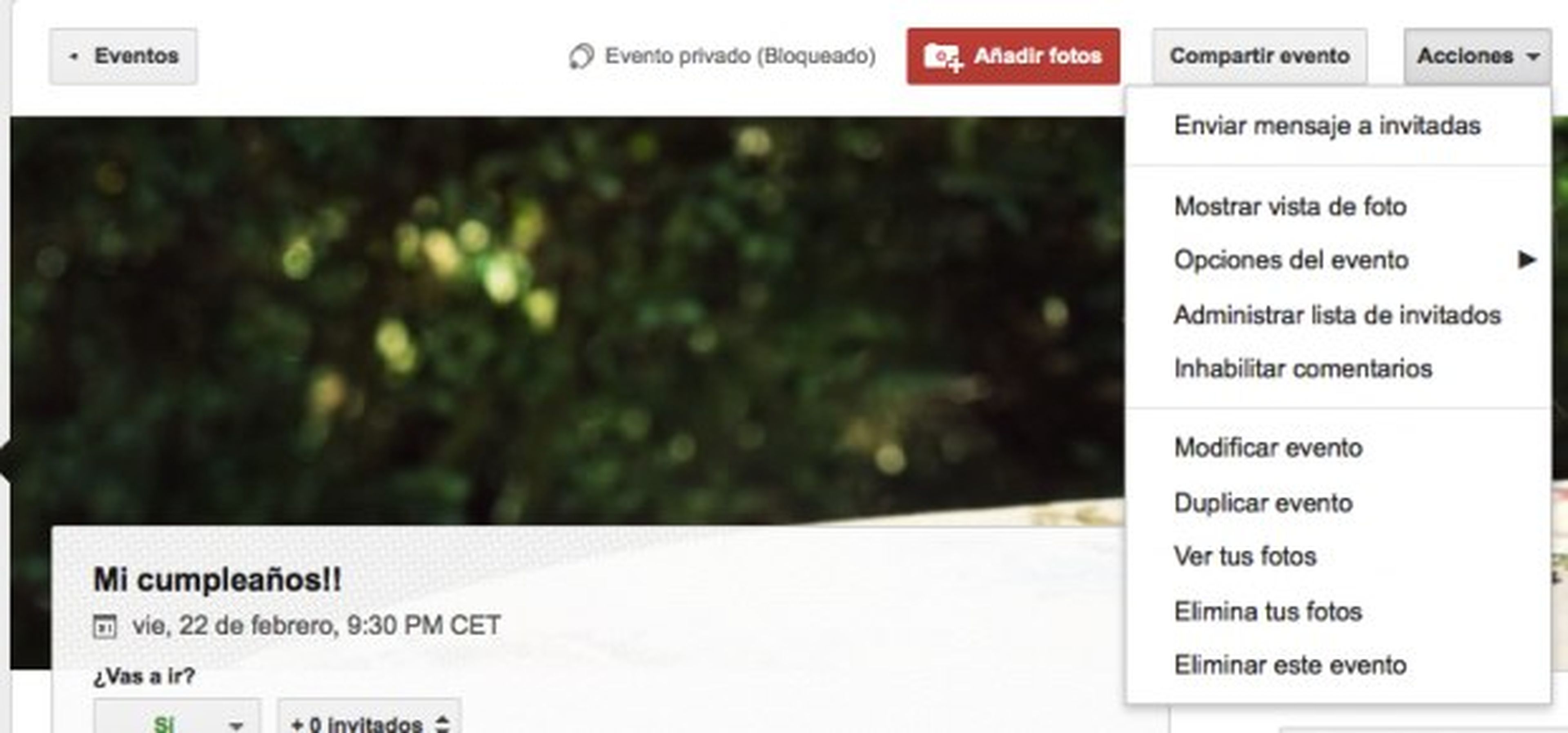
Descubre más sobre Sandra Arteaga, autor/a de este artículo.
Conoce cómo trabajamos en Computerhoy.
